![]() Microsoft
Entourage X for Mac のSMTP認証の設定
Microsoft
Entourage X for Mac のSMTP認証の設定
・Microsoft Entourage X for MacでのSMTP AUTHの設定方法を解説いたします。Microsoft Entourage
X for Mac は、Microsoft 社のメールソフトです。
・設定の際には登録時に発行されました『設定情報(承諾通知書)』をお手元にご用意ください。
1.Entourage X for Mac を起動します
![]()
![]() Entourageアイコンをダブルクリックします。
Entourageアイコンをダブルクリックします。
2.メニューの「ツール」-「アカウント」を選択します
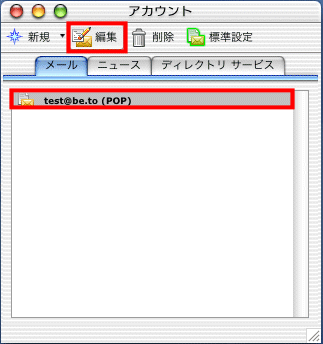
3.「アカウントの編集」画面の「アカウントの設定」タブを選択します
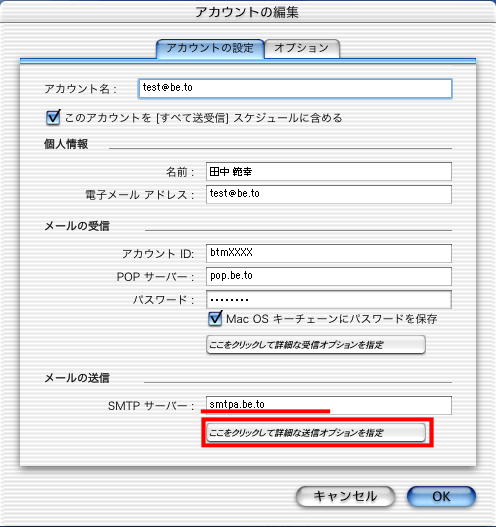
![]() SMTPサーバーを
smtp.be.to から [smtpa.be.to] へ変更します。
SMTPサーバーを
smtp.be.to から [smtpa.be.to] へ変更します。
![]() 「ここをクリックして詳細な送信オプションを指定」をクリックします。
「ここをクリックして詳細な送信オプションを指定」をクリックします。
4.詳細画面が表示されます
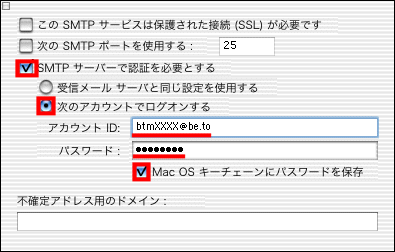
![]() 「SMTPサーバーで認証を必要とする」を選択します。
「SMTPサーバーで認証を必要とする」を選択します。
![]() 「次のアカウントでログオンする」を選択します。
「次のアカウントでログオンする」を選択します。
![]() アカウントIDには[POPユーザー名@be.to]を入力します。
アカウントIDには[POPユーザー名@be.to]を入力します。
![]() パスワードには[POPパスワード]を入力します。
パスワードには[POPパスワード]を入力します。
![]() 「Mac
OSキーチェーンにパスワードを保存」を選択します。
「Mac
OSキーチェーンにパスワードを保存」を選択します。
![]() 終わりましたらクローズボックスをクリックして画面を閉じます。
終わりましたらクローズボックスをクリックして画面を閉じます。
ここではアカウントIDを[btmXXXX@be.to]と設定しています。
![]() “アカウント編集”画面に戻りますので「OK」ボタンをクリックします。
“アカウント編集”画面に戻りますので「OK」ボタンをクリックします。
以上で設定は完了です。